영상과 설명이 조금 다를 수 있습니다.
간단한 스케치를 시작해 보겠습니다.
아래 이미지를 그대로 만들어 보겠습니다.

어렵지 않은 간단한 도면입니다.
스케치 작성 메뉴를 누르고 XY 평면을 선택합니다.(연습이기 때문에 다른 평면을 선택해도 상관 없습니다.)

스케치 모드에 들어가면 2점 직사각형 메뉴를 실행후,

적당한 위치에 사각형을 생성합니다.
중간점 메뉴를 실행후, 사각형의 아랫변과 원점을 선택합니다.

치수 명령 실행 후, 사각형의 왼쪽 변을 선택 후, 200이란 값을 입력합니다.

마찬가지로 사각형의 윗변을 선택 후, 200을 입력합니다.
혹시라도 처음 사각형이 치수와 너무 달라서 화면에서 벗어나게 되면 휠을 더블클릭하거나 휠로 ZOOM을 조절하시면 됩니다.

다시 2점 사각형 메뉴를 실행 후, 사각형을 생성합니다.
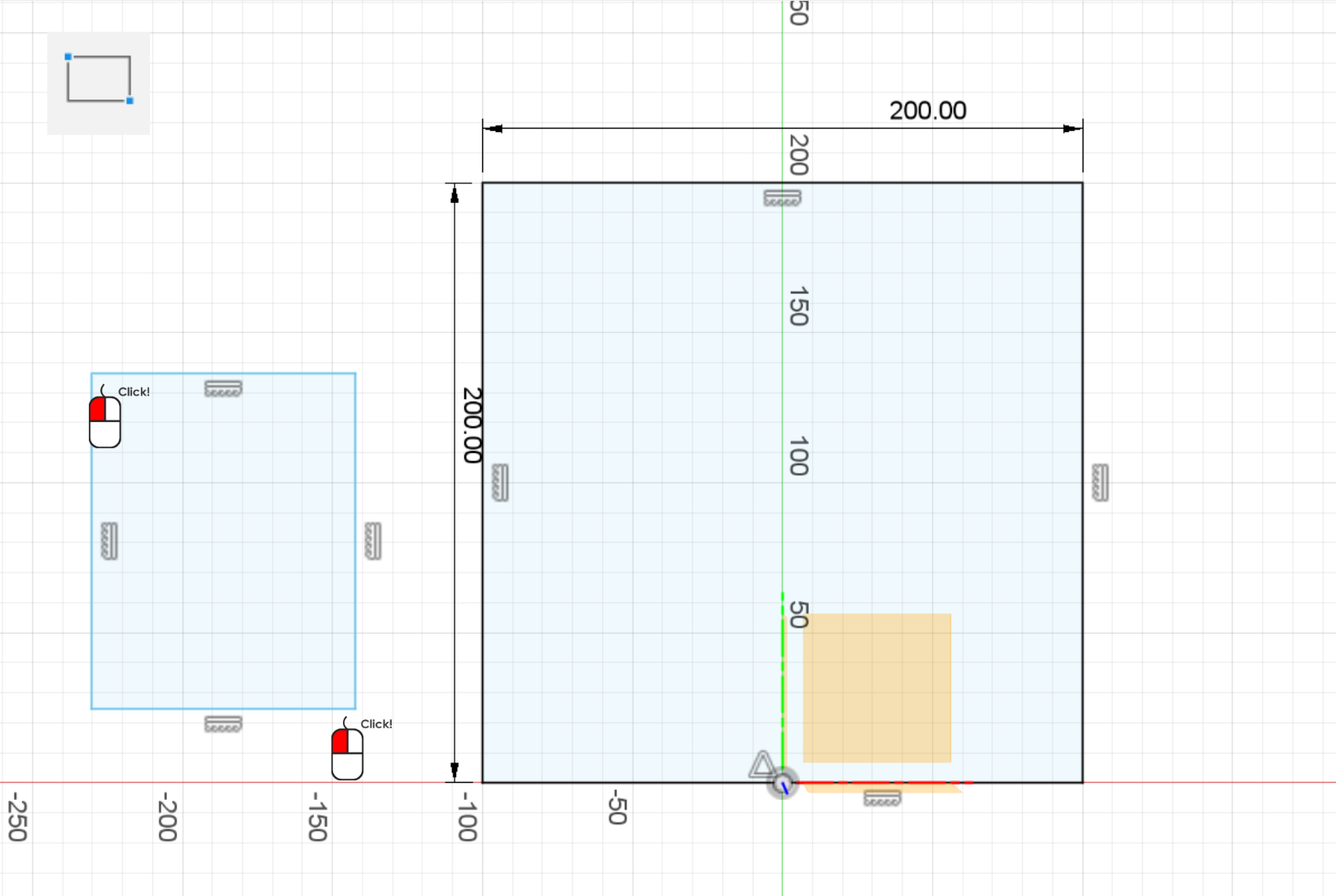
동일하게 중간점 구속조건을 실행후 사각형의 아랫변과 원점을 선택합니다. 원점을 움직일 수가 없기 때문에 무조건 사각형이 움직이게 됩니다.
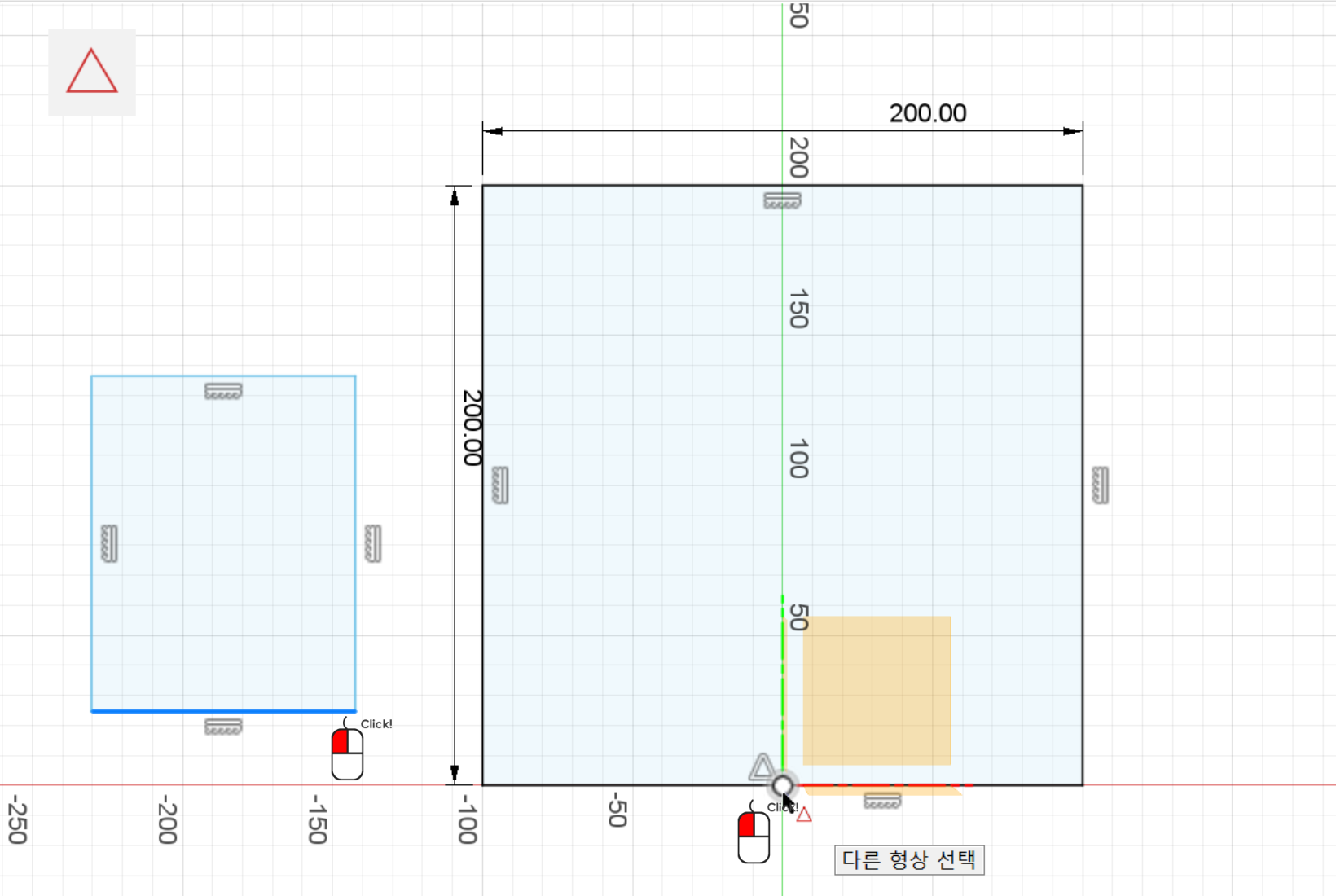
치수 명령을 실행하고 사각형의 윗변을 선택 후, 140을 입력합니다.
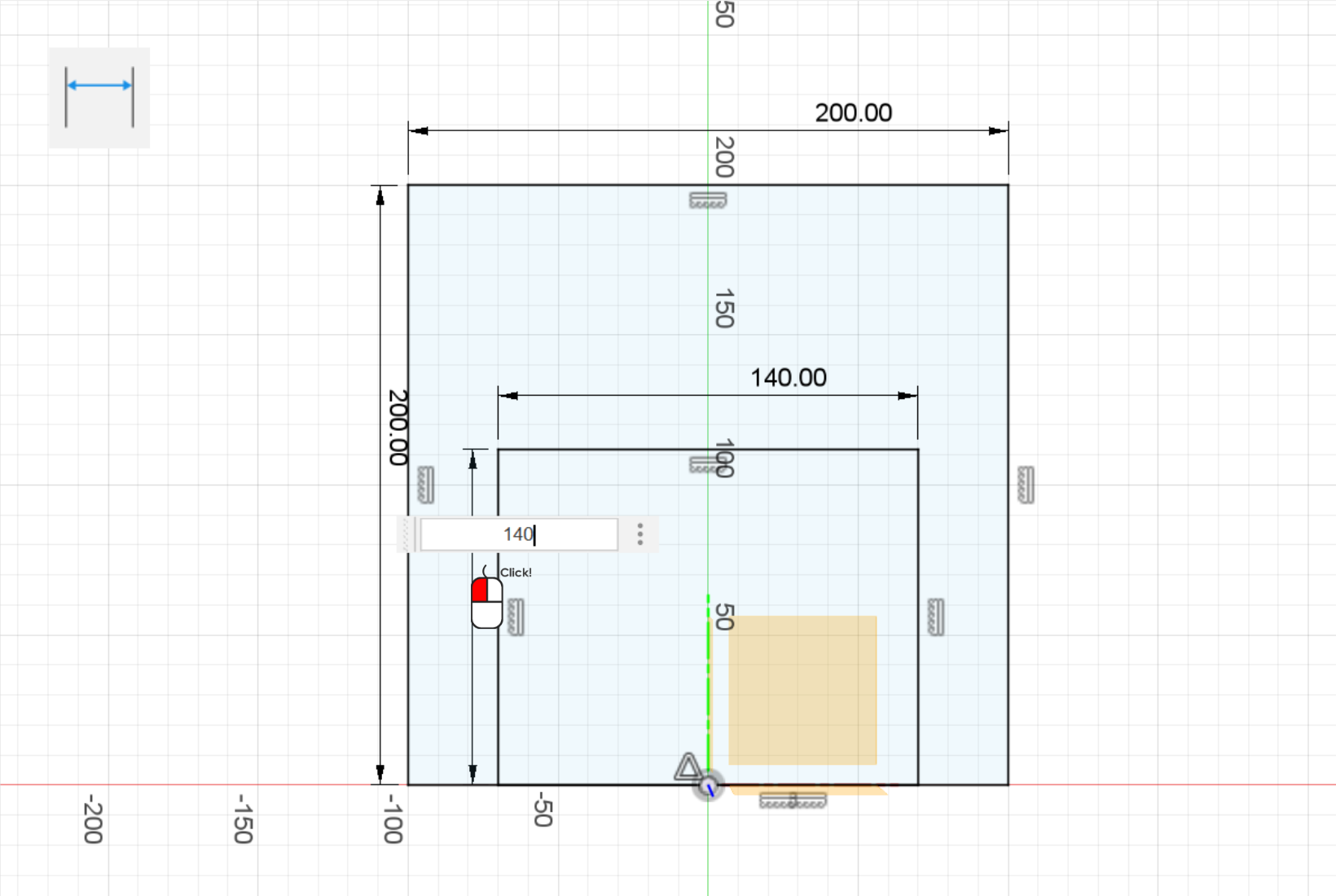
옆변을 선택하고 140을 입력합니다. 치수 메뉴가 실행되고 있는 상태이기 때문에 치수 메뉴를 다시 실행할 필요는 없습니다.
다시 2점 직사각형 메뉴를 실행하고 사각형을 생성합니다.
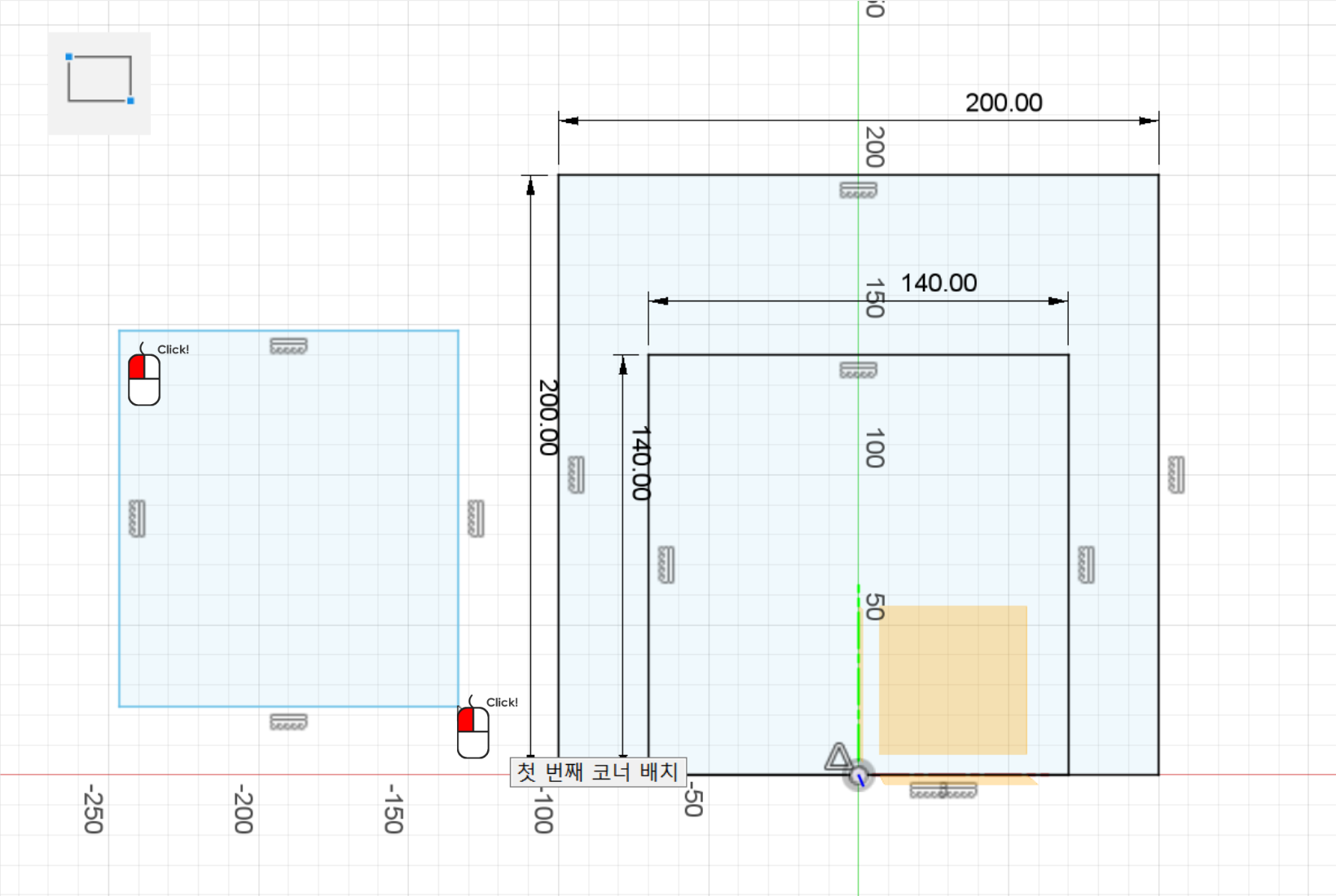
중간점으로 사각형을 이동하기 전에 치수를 먼저 입력해 봅니다. 치수 메뉴를 실행하고 상단변을 선택 후, 80을 입력합니다.
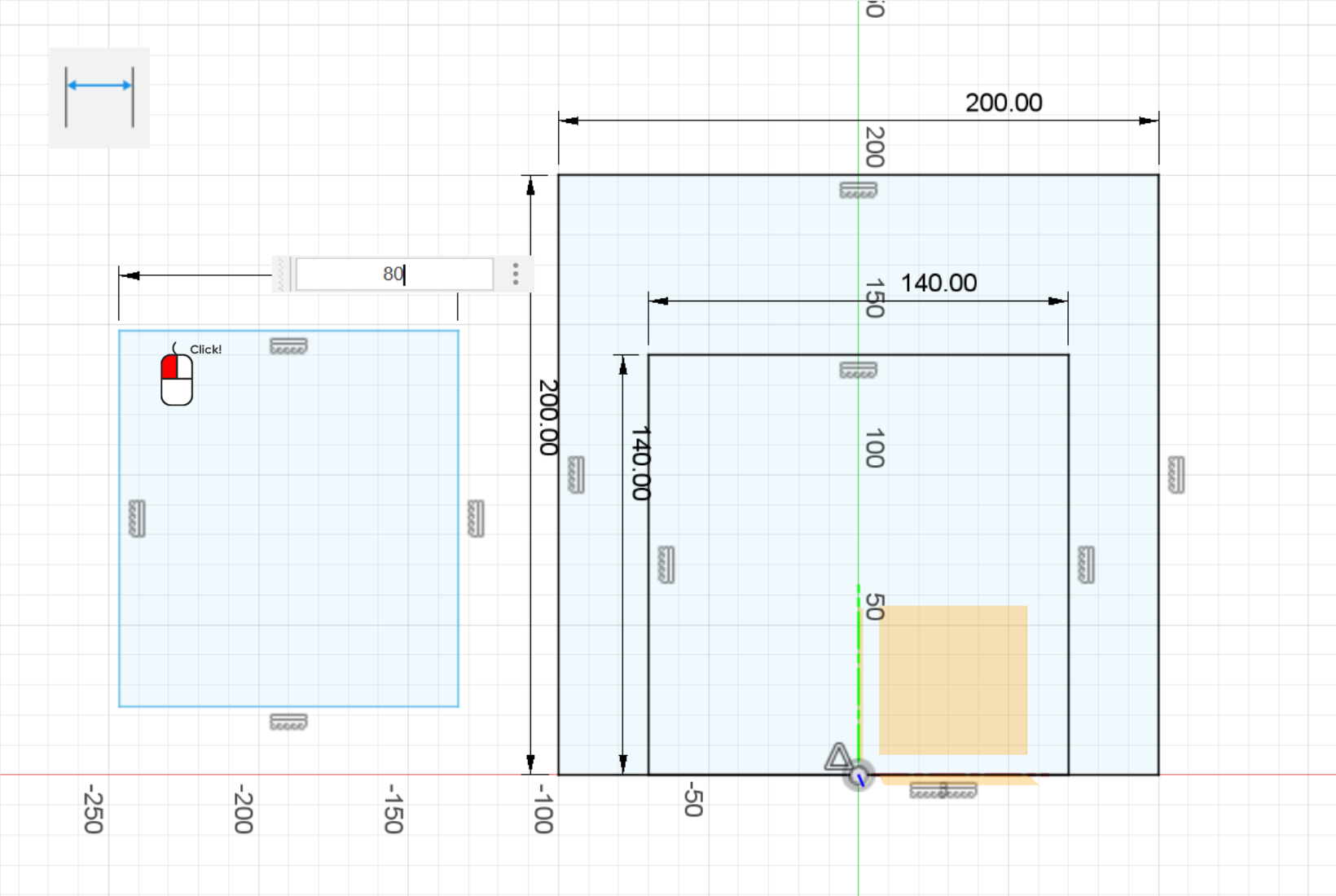
사각형의 옆변을 선택 후, 80을 입력합니다.
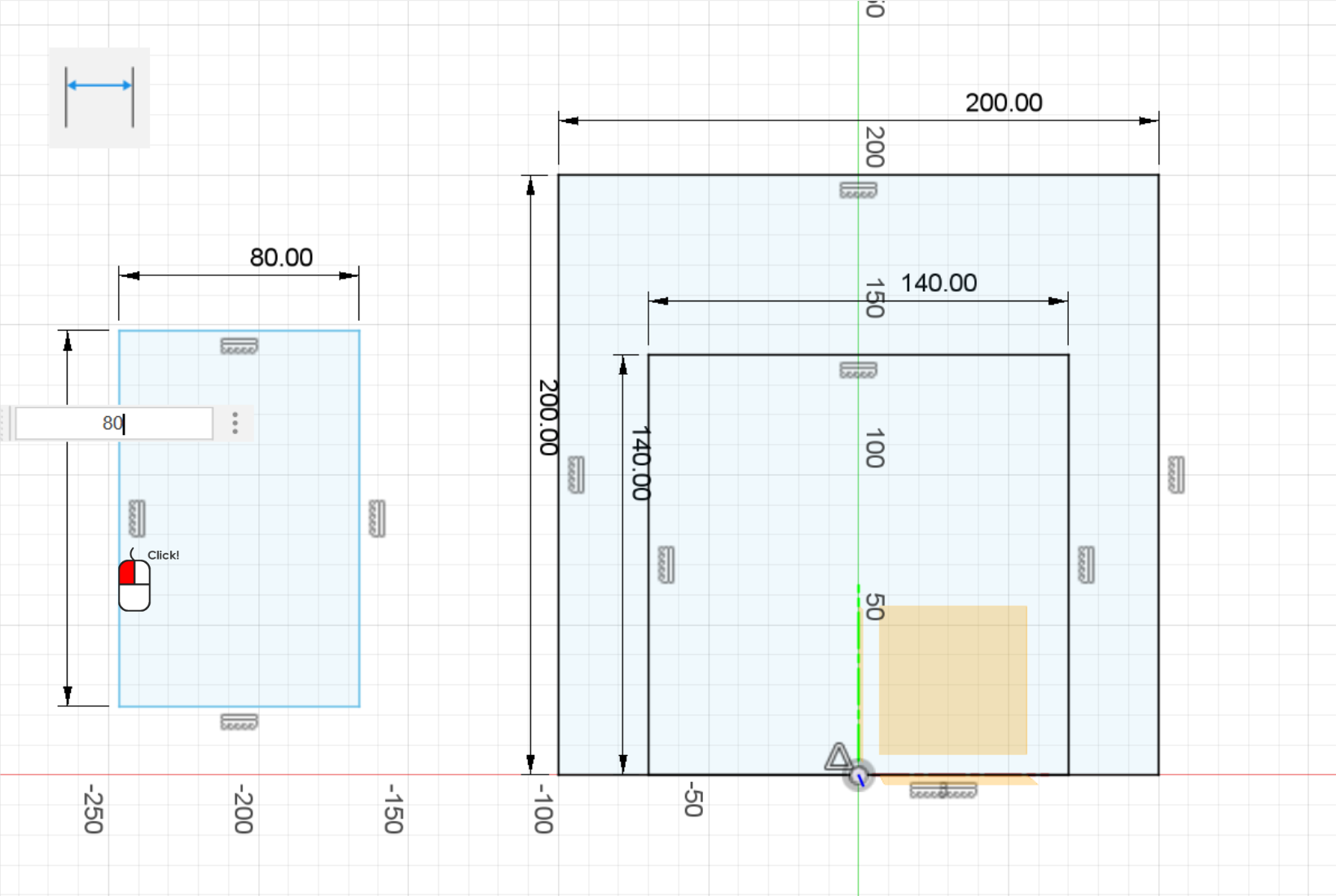
중간점 메뉴를 실행합니다. 사각형의 아랫변을 선택하고 원점도 선택합니다.
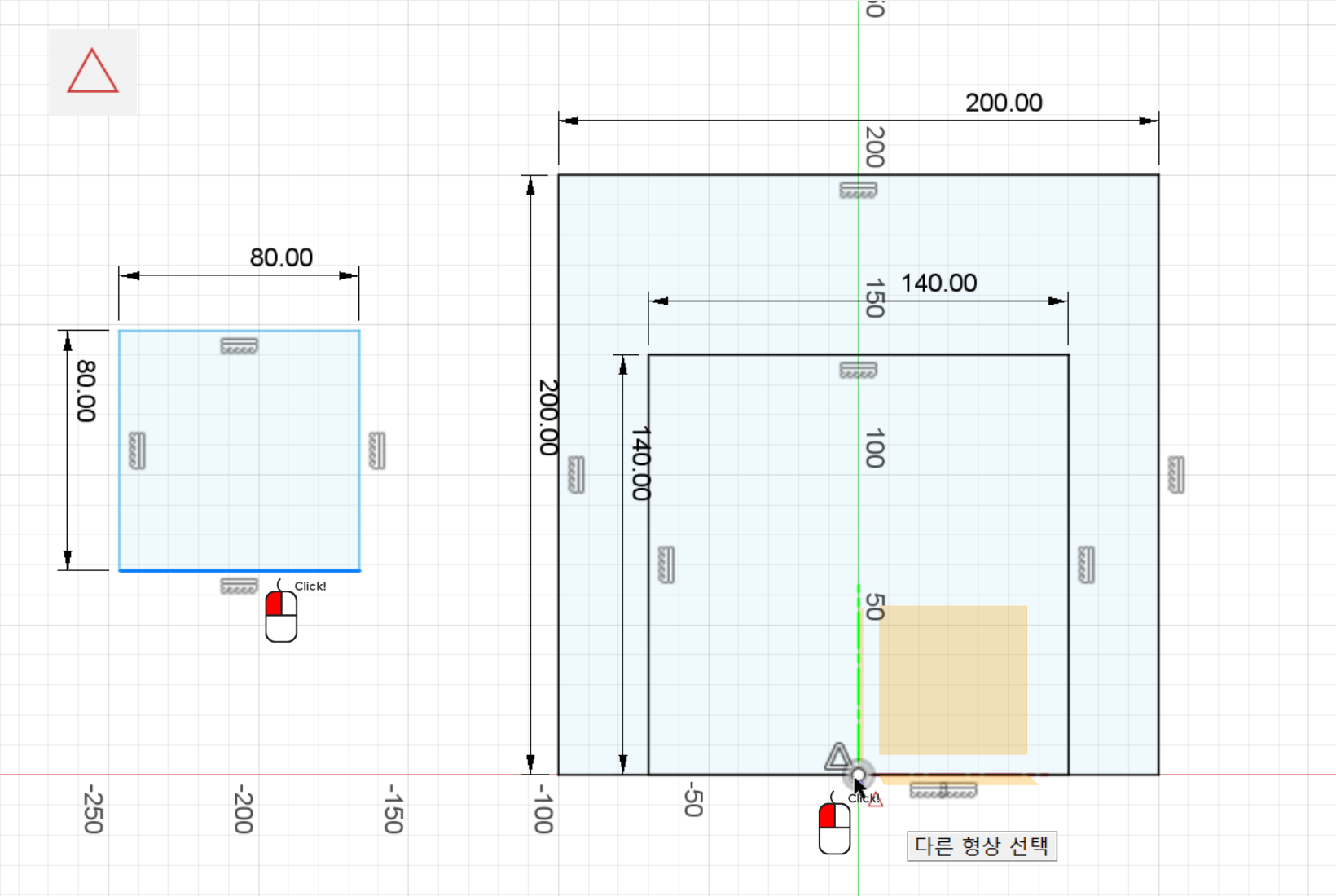
다음과 같이 스케치가 완성되었습니다.
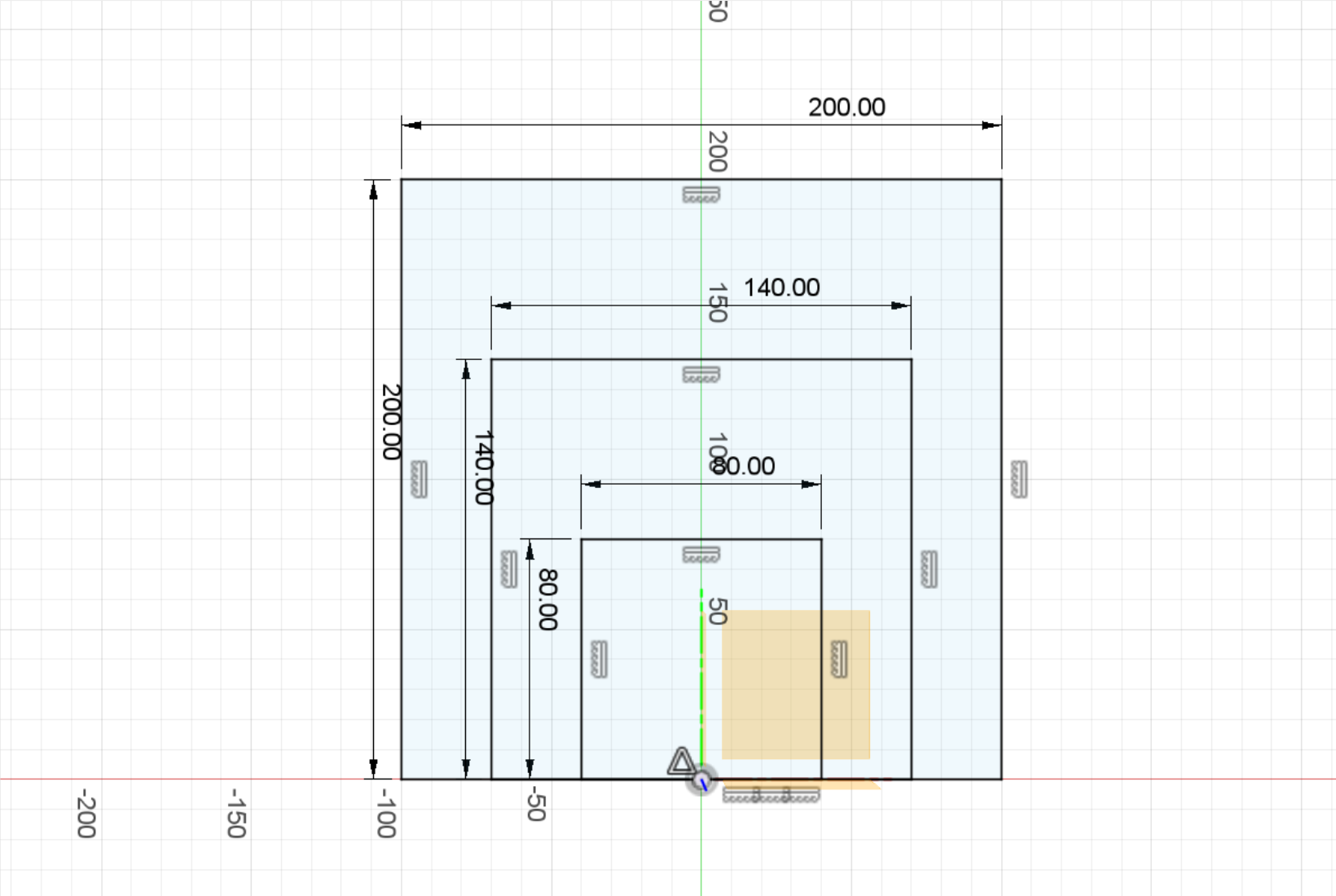
'오토데스크 퓨전 > 퓨전 스케치 익히기' 카테고리의 다른 글
| 퓨전의 스케치 - 예제 3(다원) (0) | 2024.11.11 |
|---|---|
| 퓨전의 스케치 - 예제 2(시옷) (0) | 2024.11.10 |
| 퓨전의 스케치 - 수정/구속조건 (0) | 2024.11.10 |
| 퓨전의 스케치 - 작성 메뉴들 (0) | 2024.11.09 |
| 퓨전, 스케치부터 시작하자 (0) | 2024.11.09 |